Bu, "Windows'ta Güvenlik, Effort olmadan" dizisinin ikinci makalesi. nereye gizli Microsoft önerileri ele ilk makalesinde, sistem güvenliğini sağlamak için "Evet" düğmesini rolü ve tanımlanmış fayda Lisans anlattı yazılım. Bu materyal, Windows'daki en önemli güvenli çalışma konularından birine tamamen ayrılmıştır - zamanında güncelleme işletim sistemi ve yüklü olan uygulamalar.
Üçüncü taraf programlarının güncellenmesi
Ve "Ben" güncellemeyi teklif ettiğinde her zaman iptal ettim. Bunun gerekli olmadığını düşündüm ...
Şık bir dizüstü bilgisayar sahibi Sony
Epigrafta, iyi arkadaşımın sözleri, aşağıda resimde ne gördüğünüzü keşfettikleri söylendi. Onun laptop, güvenlik ayarları oldukça standart olan en son Microsoft işletim sistemi ile donatılmıştır. Ancak, yalnızca antivirüsün varlığı, popüler Sun Java platformunda geçen yılki zayıflığın neden olduğu enfeksiyondan kurtardı - milyonlarca kullanıcı tarafından kuruldu. Program birçok kez güncellemeye çalıştı, ancak buna izin verilmedi, çünkü Bunun neden gerekli olduğu belli değildi.
Şekil 1 - Anti-Virus, uzun zamandır güncellenmeyen Sun Java platformunu sigortalamıştır.
Programlar zaman zaman güncellenir ve bu her zaman güvenlikle ilgili değildir, ancak her şeyden önce bunları güncellemek içindir. Ameliyathane windows sistemleri sadece kendi güvenlik açıklarını değil, üçüncü taraf programlarını da riske atabilir ve yanlışlıkla bunlarla başlamam. Saldırganlar, şüphelenmeyen kullanıcılara tarayıcıları aracılığıyla giderek daha fazla saldırıyor, ancak tarayıcının güvenlik açığı her zaman başarılı bir saldırıya neden olmaz. Genellikle kötü amaçlı programlar eklentiler ve eklentilerdeki "delikler" e, örneğin, oyuncular ve üçüncü taraf panellere nüfuz eder.
Microsoft, son güvenlik raporunda çok ilginç istatistikler sağlar ( 2009'un ikinci yarısı için). (Güvenlik açıklarının sadece 15% oluşturmaktadır Microsoft'a üzerinde yılın ilk yarısında olduğu gibi, Windows Vista'daki şımarık güvenlik açığının resmi olan) tarayıcısı üzerinden saldırılarda Windows Vista ve Windows 7'de Şirkete göre 3/4 açıkları üçüncü taraf programlarda ortaya .
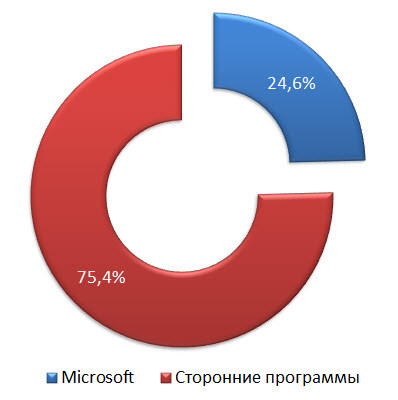
Şekil 2 - Windows Vista ve Windows 7'de tarayıcı saldırılarında güvenlik açıklarını kullanma (2009'un ikinci yarısı için Microsoft verileri)
tarayıcı üç "delikleri" ilk on en aktif sömürülen açığı Microsoft'a ait ve yedi - parti programları, ancak tüm saldırıların neredeyse yarısı ilave olarak bu ilk onunda iki açıklarını göndermişti Adobe Reader, tek bir yazım görülür. Ve en dikkat çekici olan şey, 2007'de dört zafiyete sahip olması ve 2006'da genel olarak bir tanesi. Tabii ki, hepsi zaten geliştiriciler tarafından kapatıldı.
Microsoft verileri size güven vermiyorsa, bilgi güvenliği alanında çalışan diğer şirketlerin raporlarını inceleyin. Böylece, Kaspersky Lab'de bir analist bilgi tehditleri hakkında rapor 2010'un ilk çeyreği için, kullanıcıların yamaların kullanılabilirliğine rağmen yüklü programları güncellemek için acele etmedikleri sonucuna vardık.
Şekil 3 - Adobe için bir güncelleme var Flash Player, kurulumunu geciktirme
Zamanında güncellenmesi gereken programlar arasında şunlar bulunmaktadır:
- Adobe Reader;
- Adobe Flash Player;
- Sun Java;
- Apple QuickTime;
- tarayıcı eklentileri.
Ve elbette, tarayıcıları kendiniz güncellemeniz gerekir - bunların dışında herkes kendi güncelleme özelliklerine sahiptir. Internet Explorertarafından güncellendi windows kullanarak Güncelleme.
Windows işletim sistemi ve Microsoft programlarının güncellenmesi
Uzak zorlukları düşünmeyen biri, yakın sıkıntıları bekliyor.
Konfüçyüs
İşletim sisteminin güncellenmesi yalnızca düzeltmelerin ve yamaların kurulumu değil, aynı zamanda yeni bir platforma geçiştir. Windows Vista ve Windows 7, Windows XP'den daha iyi korunur.
Rakamlarla rasyon.
Windows 7'ye yükseltin
Yeni bir işletim sistemine geçme lehine farklı argümanlar var, ancak güvenlik en önemli olanlardan biri. yeni windows'un sürümleri Önceki sistemlerin deneyimini göz önünde bulundurun, bu yüzden bazı saldırı seçenekleri yapıcı bir düzeyde ortadan kaldırılır. Yani, bir kan sürü ve hala içti "hafıza çubuğu" ya da hafıza kartına transfer ve bağlandığında gizlice Windows AutoRun özelliğini kullanarak autorun.inf dosyası yoluyla yapılır kötü amaçlı yazılım içmeye devam ediyor.
İşletim sisteminin Rus versiyonu, hala başlangıç denir rağmen, Windows 7 nihayet yalnızca otomatik oynatmayı (Otomatik Kullan) bırakarak çıkarılabilir medyadan autorun devre dışı bırakın.
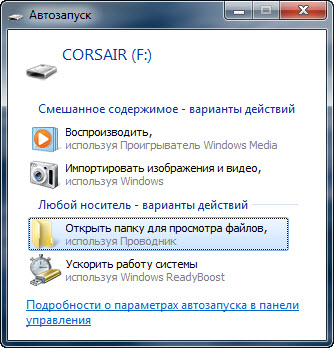
Şekil 4 - Windows 7'de, çıkarılabilir medya bağladığınızda, bir eylemi seçebilirsiniz, ancak program otomatik olarak başlamaz.
Windows 7'deki Autorun, yalnızca kötü amaçlı programları dağıtmak için ekonomik olarak kârsız olduğu optik diskler (CD / DVD) için korunur.
Microsoft, işletim sistemlerinin enfeksiyon düzeyini hesaplar. kötü amaçlı yazılım temizleme araçları Sistem yama paketi ve mimarisinin düzeyini dikkate alarak, Windows Update kanalıyla dağıtılan (MSRT).

Şekil 5 - MSRT tarafından temizlenen her 1000 lansman için bilgisayar sayısı (Microsoft verileri, 2009'un ikinci yarısı)
Windows XP SP3 1000 çalışır algılamak ve bilgisayarlara 7 ve sadece 4.2 ortalama vardı, Windows 7 RTM kötü amaçlı yazılım kaldırmak için MSRT'nin böylece gerekli bu rakamları anlamak. Ancak mimarinin düzeni de ilginç.
32 bit sistemlerin bulaşma düzeyini karşılaştırırsanız, Windows XP SP3'te Windows Vista SP2 ve Windows 7 RTM'deki gibi iki kat daha yüksektir. Ayrıca, 64-bit sistemlerin 32-bit sistemlere göre daha fazla virüs bulaşma olasılığının daha düşük olduğunu ve bunun da tampon taşması ve teknolojinin daha iyi kontrol edilmesine bağlanabilir. Çekirdek Düzeltme Eki Koruması ve DEP . Ancak, Microsoft analistleri başka bir faktöre işaret ediyor - daha fazla yüksek seviye 64-bit mimariyi kullanan insanların teknik okur yazarlığı. Düşük fiyat kategorisinin masaüstü ve mobil bilgisayarlarının 4 GB ile donatılmaya başlayacağını varsayacağım. rAM64-bit sistemler kitlelere gidecektir ve mimariler arasındaki enfeksiyon seviyesi açısından fark çok önemli olmayacaktır.
En az çabayla, Windows için maksimum güvenliği sağlamak için, bir yolu veya başka bir yolu, Windows 7'nin 64-bit bir sürümüne geçmeniz ve elbette, güncel kalmanız gerekir.
Windows Update ve Microsoft Update kullanarak güncellemeleri yükleme
Windows 7 Merkezinde windows Güncellemeleri kullanılabilirlik ve anlaşılabilirlik açısından iyileşmiştir, ancak ana amacı aynı kalmaktadır. Sistem ve sürücüleri (Windows Update hizmeti) ve Microsoft programlarını (Microsoft Update hizmeti) güncel tutmaya yardımcı olur.
Güncelleme atama
Windows ve Microsoft programlarının güncellemeleri iki kategoriye ayrılabilir.
- Güvenlik Açıklarını Kaldırmak ve Güvenliği Artırma. Windows Update öncelikle yardımcı olur windows Güvenliği, Internet Explorer ve Microsoft Office. Windows Update Center'daki güvenlik açıklarını gideren düzeltmeler önemli olarak işaretlenmiştir. Microsoft, kuruluşların rahatlığı için her ayın ikinci Salı günü geniş erişim esasına göre yayınlar, ancak güncelleme merkezi aracılığıyla genellikle daha önce sunulur.
Microsoft, güvenlik açıklarının ortadan kaldırılmasıyla birlikte, sistemin güvenliğini artıran diğer güncelleştirmeleri de dağıtır. Örneğin, Windows Update veritabanlarını Microsoft Security Essentials ve Windows Defender ile günceller ve Microsoft Outlook yeni önemsiz posta filtreleri alır. Kötü Amaçlı Yazılımları Temizleme Aracı (MSRT) ayrıca Windows Update aracılığıyla dağıtılır ve en yaygın casus yazılımları ve truva atları milyonlarca kullanıcının bilgisayarından başarıyla kaldırır.
- Stabilite ve üretkenliği artırın. Windows Update kanalında, yalnızca güvenlik güncellemeleri bilgisayara teslim edilmez. Birçok aygıt üreticisi, sürücüleri geliştirirken Microsoft ile işbirliği yapar ve doğrulamadan sonra Windows Update Center'da kullanılabilir hale gelir. Tipik olarak, bu sürücüler, donanım üreticileri tarafından kendi sitelerinde sunulan paketlerde bulunan gelişmiş özelliklere sahip değildir.
Ancak, Windows ile sürücülerin uyumluluğu Microsoft laboratuarlarında kontrol edilir (32-bit ve 64-bit sürümleri gereklidir), bu yüzden kararlılık çok yüksektir. Öte yandan Microsoft, uygulama uyumluluğunu iyileştiren, hataları düzelten ve performansı artıran işletim sistemi ve Microsoft Office için güncelleştirmeler dağıtır.
Microsoft'un işletim sistemini ve programlarını güncelleme önerisi, önerilen tüm güncellemeleri otomatik olarak yüklemektir. Bu, Windows 7 için güncellemeleri indirip yüklemenin varsayılan yoludur.
Şekil 6 - Windows 7'de önemli ve önerilen güncellemeleri yüklemek için standart ayarlar
Doğru güvenlik seviyesini sağlamak için hiçbir şeyi yapılandırmanız gerekmediğini unutmayın, örn. herhangi bir çabaya ihtiyacınız yok. Yardımı ile destek merkezi Sistem sadece güncellemelerin yüklendiğini size bildirecektir.
Güncellemelerin seçici olarak indirilmesi
Ancak, kesinlikle tüm güncellemeleri yüklemek her zaman gerekli değildir ve indirme ve yükleme işlemlerini kontrol etmek isteyebilirsiniz. Bu durumda, Windows Update iki seçenek sunar:
- önyükleme yapmak için sisteme güvenin, ancak kendinizi yükleme kararını verin;
- süreci yapılandırın, böylece sistem yalnızca güncellemelerin kullanılabilirliğini size bildirir ve indirme kararı size sağlayacaktır.
Örneğin, yalnızca Microsoft Word, Excel ve PowerPoint, Microsoft Office paketinden yüklüyse, Outlook için Önemsiz E-posta Filtresi veya OneNote düzeltmesi için güncellemeleri indirmeniz gerekmez. Bu tür taktikler, dar İnternet kanalları veya sınırlı tarife planları olan kullanıcılar için haklı olabilir. Bu durumda, Windows güncelleme merkezinde gereksiz olarak saklanan yamaları indirmeye seçerek yaklaşabilirsiniz. Bununla birlikte, daha önce kullanılmamış Office uygulamasını yüklemenin, gizli güncellemeleri hemen indirmeniz gerektiğini unutmayın. Sistem artık onlara onları hatırlatmayacak.
Benim deneyimlerime dayanarak, bu yaklaşımın, güncellemelerin kurulumunda gecikmelere yol açtığını not etmekteyim. Sonuçta, sistemin uygunluğunu bize bildirdiği anda, her zaman başka bir şeyle meşgul oluruz (ve belki de yeniden başlatmamız gerekecek).

Şekil 7 - Windows 7 Destek Merkezi, güncellemeleri yükleme zamanı geldiğini size hatırlatır
Böyle bir şaşkınlıkla dikkati çekmek istemiyorum, bu yüzden kurulum "daha sonra" için ertelendi. Ancak bu süre zarfında sistem ve uygulamalar gerekli güvenliği sağlamaz, bu nedenle Windows tarafından bildirilen güncellemeleri zamanında yüklemek için çok disiplinli bir kişi olmanız gerekir. Güvenlik bültenlerinden gerekli güncellemelere bağlantı sağlamak için Microsoft sitesine yapılan aylık ziyaretlerden bahsetmemek. Bu nedenle, özellikle herhangi bir çaba gerektirmediğinden güncellemeleri otomatik olarak yüklemek en kolay yoldur.
Daha fazla bilgi için bkz. malzemeler OSZone.net üzerinde Windows 7 Update Center hakkında.
Sistem Geri Yükleme Noktaları
Windows 7'yi hangi şekilde güncellerseniz, sistem yamaları yüklemeden önce her zaman bir geri yükleme noktası oluşturur.
Şekil 8 - Güncellemeler her kurulduğunda otomatik olarak kurtarma noktaları oluşturulur
Bu, bir şeyler ters giderse normal ve iyi bir sigortadır. windows işlemi ihlal edilecek. En kötü durumlarda, sistem yüklenmeyi durdurabilir ve bir kurtarma noktası olmaksızın hayata döndürmek çok zor olacaktır. Eğer sistem koruması etkin, her zaman giriş yapabilirsiniz windows RE Kurtarma Ortamı ve sorun oluşmadan önce oluşturulan noktaya geri dönün.
Windows 7, Windows 7 ile birlikte yüklediyseniz, kurtarma noktaları yeni sistem eski olanı her indirdiğinizde kaybolur. Windows XP ile Windows 7'ye erişilemeyen bir bölüm oluşturarak bu konuda çalışabilirsiniz. Bu, kayıt defterine bir parametre ekleyerek veya Windows 7 bölümünü BitLocker ile şifreleyerek gerçekleştirilir ve detaylı talimatlar makalede bulacaksınız KB926185 Microsoft Bilgi Bankası.
Sonuç
Microsoft istemci sistemlerinin yeni bir platformuna geçmek, daha güvenli bir ortamda çalışmak demektir. Windows 7'de, enfeksiyon seviyeleri Windows XP SP3'ten önemli ölçüde daha düşüktür ve 64 bit mimaride ek güvenlik önlemleri uygulanır. Kendinizi modern tehditlere karşı korumak için, Windows 7'yi güncel tutmak gereklidir ve bu amaçla sistem bir mekanizma sağlar. otomatik güncellemeler. Ancak lisanssız bir sistemde kullanılması zordur, bu nedenle yeterli düzeyde güvenlik sağlamak için ilave çaba sarf edilmelidir.
Kullandığınız Microsoft işletim sistemi hangisi olursa olsun, üçüncü taraf programların güvenlik açıkları, Windows'un korunmasındaki hatalar kadar riskli olduğundan, uygulamaların ve tarayıcı eklentilerinin güncellenmesini geciktirmeyin. Bunu yapmazsanız, o zaman ana sayfadan uzaklaşamazsınız, çünkü PDF veya Flash filmde bir belgeyi görüntülerken virüs bulaşabilir.
Ev sistemleri için en çok tehdit Internet'ten geliyor ve tarayıcı bir pencere görevi görüyor. Son zamanlarda, Internet Explorer'ın popülaritesi, kısmen kullanımının güvensiz olduğu yönündeki görüş nedeniyle, giderek azalmaktadır. Bir sonraki yazıda bunun gerçekten böyle olup olmadığını göreceğiz.
İnternetin gelişmesiyle birlikte, işletim sisteminin sürekli güncellemesi yaygınlaşmıştır. Şimdi, geliştiriciler sistemi destekleri boyunca değiştirebilir ve değiştirebilir. Ancak, Windows 10'a sık güncellemeler - her zaman uygun değildir. Bu yüzden onları kapatmak mümkün.
Otomatik güncellemeleri devre dışı bırakma nedenleri
Sebepler çok farklı olabilir ve yalnızca güncellemeleri kapatmak için ne kadar ihtiyacınız olduğuna karar verebilirsiniz. Çeşitli özelliklerin geliştirilmesinin yanı sıra, sistem güvenlik açıklarının önemli düzeltmeleri de sağlanır. Yine de, bağımsız güncellemeleri devre dışı bırakmayı gerektiren durumlar oldukça yaygındır:
- ücretli İnternet - bazen güncelleme çok büyük ve trafik için ödeme yaparsanız indirilmesi pahalı olabilir. Bu durumda, diğer koşullarda daha sonra yükleme ve indirme geciktirmek daha iyidir;
- zaman eksikliği - indirme işleminden sonra bilgisayar kapatılırken güncelleme yüklenir. Örneğin, bir dizüstü bilgisayarda hızlı bir şekilde çıkmanız gerekirse bu rahatsız edici olabilir. Ama daha da kötüsü, Windows 10'un bilgisayarı yeniden başlatmanızı gerektireceği ve bunu yapmazsanız, bir süre sonra yeniden başlatmanın zorlanacağıdır. Bütün bunlar dikkati dağıtır ve çalışmayı engeller;
- güvenlik - güncellemelerin çoğu zaman önemli sistem düzenlemeleri içerdiği halde, hiç kimse her şeyi öngöremez. Sonuç olarak, bazı güncellemeler sisteminizi bir virüs saldırısı için açabilir, diğerleri ise kurulumdan sonra onu bozabilir. Bu durumda makul yaklaşım, daha önce gözden geçirilmiş olan bir sonraki versiyonun piyasaya sürülmesinden sonra bir süre güncellemektir.
Otomatik Windows Güncelleme 10'u Devre Dışı Bırak
Windows 10 güncellemesini kapatmak için birçok yol var. Bazıları kullanıcı için oldukça basit, diğerleri ise daha zor, diğerleri ise üçüncü parti programların kurulumunu gerektiriyor.
Güncelleme merkezi ile bağlantı kesiliyor
Microsoft'un geliştiricileri tarafından resmi bir çözüm olarak sunulmasına rağmen, güncelleme merkezini kapatma işleminin kullanılması en iyi seçenek değildir. Güncellemeleri otomatik olarak indirerek ayarlarından kapatabilirsiniz. Sorun şu ki bu karar yine de geçici olacak. Büyük bir Windows 10 güncellemesinin yayınlanması bu ayarı değiştirecek ve sistem güncellemelerini geri getirecektir. Ancak kapatma işlemini hala inceleyeceğiz:
Bu değişikliklerden sonra, küçük güncellemeler artık yüklenmeyecek. Ancak bu çözüm, indirme güncellemelerinden kalıcı olarak kurtulmanıza yardımcı olmaz.
Windows Update Service 10'u devre dışı bırak
Windows Update bir sistem hizmeti olduğundan, güncellemeleri kendimiz tamamen devre dışı bırakarak bu hizmetten tamamen kurtulabiliriz. Windows 10 Home veya Home Premium sürümlerinde, bu şu şekilde yapılır:
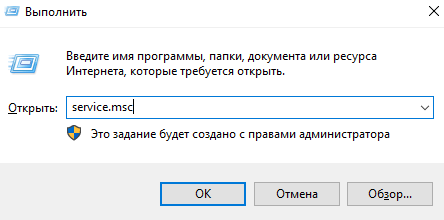
Önceki sürümden farklı olarak, işletim sistemi güncellemeleri sonsuza dek devre dışı bırakılacaktır. Peki ya da kullanıcı bu hizmeti bağımsız olarak açtığı ana kadar.
Windows 10 Pro için Talimat
Sistemin profesyonel sürümünde, ev versiyonunda olmayan elemanlar vardır. Bu, Windows güncellemelerini devre dışı bırakmak için yerel Grup İlkesi düzenleyicisini kullanmanıza olanak tanır. Sonuç, başka bir yöntemle bağlantıyı kesdiğinizde tam olarak aynı olacaktır:

Kayıt defterini düzenleyerek Windows 10 güncelleştirmelerini devre dışı bırak
Kayıt defteri aracılığıyla devre dışı bırakma, güncellemeleri kalıcı olarak devre dışı bırakmanıza da olanak tanır. Ancak, kendi sorumluluğunuz altında yaptığınız kayıt defterinde yaptığınız değişikliklerin ve dikkatsizliğin bilgisayarınıza zarar verebileceğini unutmamalısınız. Kayıt defterinde yeni bir parametre oluşturup yapılandırmanız gerekiyor:

Sınırlı İnternet yardımıyla güncellemelerin kısıtlanması
Windows güncellemeleri sınırlı bağlantı trafiğine sahip olmamalıdır. Otomatik olarak, bu özellik her zaman doğru şekilde çalışmaz, ancak güncellemeleri manuel olarak sınırlamak için bu ayarı etkinleştirebiliriz:
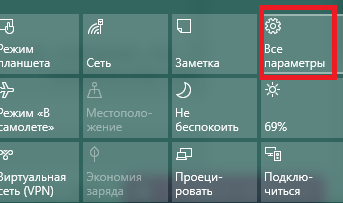
Video: Windows 10 Güncellemelerini Devre Dışı Bırakma
Güncellemek için Windows yeniden başlatmayı devre dışı bırak
Yukarıda belirtildiği gibi, Windows 10 bir güncelleme yapmak için zorla yeniden başlatılabilir. Eğer rahatlıkla çalışmak istiyorsanız, bu özelliği işletim sistemine sınırlamak gerekir. Var farklı yollarYeniden başlatmayı, kendi kendine çalışmadığı şekilde nasıl yapılandırılır. Bunlardan en basit olanı, yeniden başlatmadan önce bildirimlerin sayısını artırmaktır:
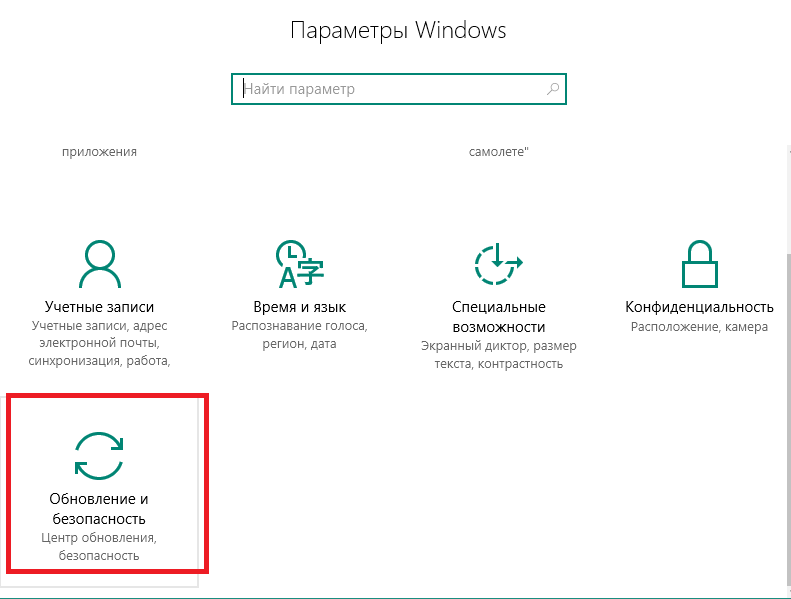
Görev Zamanlayıcısı aracılığıyla yeniden başlatmayı kısıtlama
Windows 10 yeniden açmak üzereyse, bu görev ilgili serviste görünür. Bu nedenle aşağıdakileri yapın:
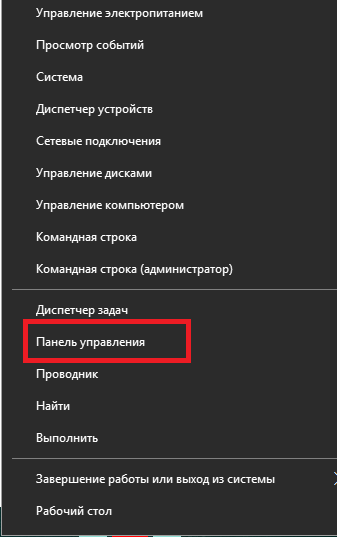
Ne yazık ki, bu görevi devre dışı bırakmak yeterli değildir. Gelecekte, Windows 10 kullanıcının bilgisi olmadan yeniden aktif hale getirebilir. Bunu düzeltmek için aşağıdakileri yapın:

Yeniden başlatılacak zamanı ayarla
Eğer ana probleminiz zorla yeniden başlatmanın gerçeği değilse de, bunun rahatsız edici bir zamanda gerçekleşmesi gerçeği, bu tür çalışma için bağımsız bir program kurabilirsiniz. Bunu yapmak için, kullanıcının cihaz arkasında aktif olduğu zaman ayarını kullanın. Yapılandırmanın ardından, güncelleme belirtilen zamanda yapılmayacaktır. Ayarlama şu şekilde yapılır:
Yerel Grup İlkesi Düzenleyicisi aracılığıyla otomatik yeniden başlatma devre dışı bırakılıyor
Windows 10 Professional'da, bu öğe Grup İlkesi Düzenleyicisi aracılığıyla da yapılandırılabilir:
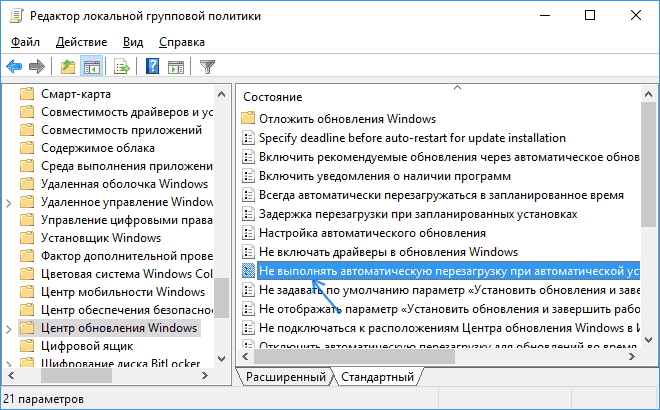
Böylece, etkin kullanıcı oturumları varsa bilgisayarın yeniden başlatılmasını engelledik.
Yerel bir Grup İlkesi düzenleyicisine sahip olmayan diğer Windows 10 sürümleri için, bunu kayıt defterinde yapılandırabilirsiniz. Talimat neredeyse tamamen defteri aracılığıyla güncellemeyi devre dışı bırakmaya ilişkin beklentilere paralel olarak, yalnızca bir fark var olduğu: Biz dizinde AU oluşturulan bir DWORD ayarı, NoAutoRebootWithLoggedOnUsers çağrılmalıdır

NoAutoRebootWithLoggedOnUsers parametresini 1 değeriyle oluşturun.
Windows Mağazası Güncellemelerini Devre Dışı Bırak
Windows 10'daki mağaza, güncellemeleri indirmeye başlayabilir yüklü programlar. Bazı durumlarda bu uygun, ancak bazen kullanıcı için arzu edilmez. Bu güncellemeleri devre dışı bırakmak için şu adımları izleyin:
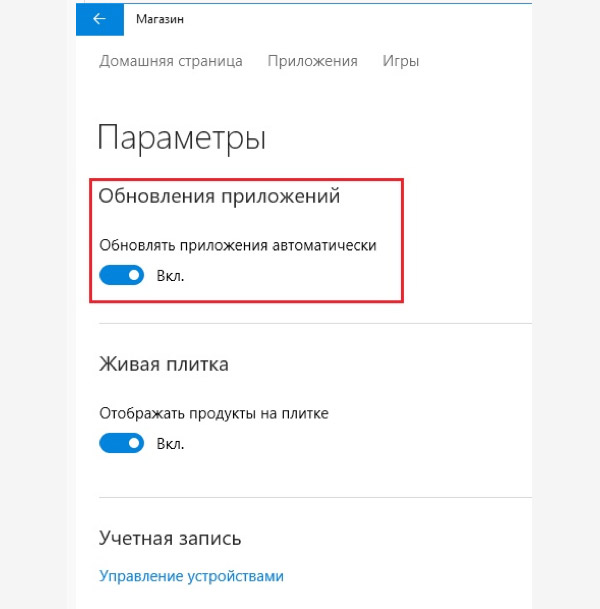
Bundan sonra, programlarınız güncellenmeyecek ve eski sürümlerde çalışabileceksiniz. Bu sürgüyü tekrar kaydırarak güncellemeleri indirme özelliğini geri yükleyebilirsiniz.
Otomatik olarak sürücüleri indirmeyin
Windows 10'un kullanıcı bilgisi olmadan indirebileceği sonraki şey, donanım sürücüleri ve güncellemeleridir. Bu eylemi ayrıca devre dışı bırakabilirsiniz:

Güncellemelerin eş dağılımını engelle
Windows 10, p2p güncelleme indirme sistemini kullanır. Bu, yalnızca Microsoft sunucularından değil, aynı zamanda diğer kullanıcıların ağından da güncellemeler indirdiğiniz anlamına gelir. Bu, ağınızda çok fazla iş yükü anlamına gelir, çünkü güncelleme dosyaları bilgisayarınızdan dağıtılacaktır. Bunu aşağıdaki gibi devre dışı bırakabilirsiniz:

Bu adımlar, diğer kullanıcıların Internet trafiğinizi kullanarak Windows 10'a güncellemeleri almasını önlemek için yeterli olacaktır.
Windows 10 güncellemelerini devre dışı bırakacak programlar
Güncellemeleri manuel olarak devre dışı bırakmak istemiyorsanız, birçok güvenilir ve kullanışlı program vardır. Bunların çoğu, tek yapmanız gereken Windows güncellemelerini kapatmak olan basit araçlar.
İki çeşit halinde gelen basit bir program. Birinde, sistemde kurulum gerektirecek, diğerinde ise bir yardımcı program olarak çalışacak. Taşınabilir sürüm, elbette, bir flash sürücü ile çalışabileceğinden daha kullanışlıdır. Kullanımı kolaydır:
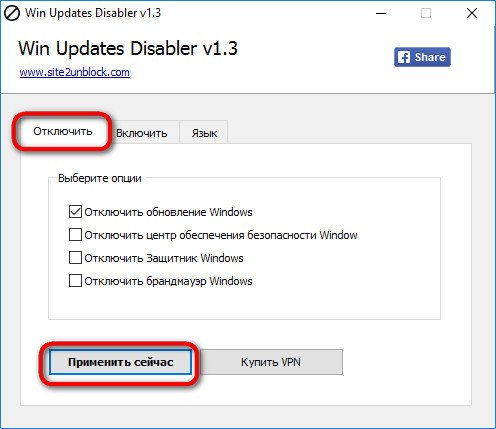
Windows Update Center'da yeniden başlatıldıktan sonra, her şeyin yolunda gittiğini görebilirsiniz.

Güncelleme merkezinde bir hata görüyorsanız, kapatma başarılı oldu
Windows Güncelleme Engelleyicisi
başka basit program, aynı amaç için yapılmış. İndirdikten sonra aşağıdakileri yapın:
Video: Windows 10 güncellemesini sonsuza dek devre dışı bırakmanın hızlı bir yolu
Güncellemeler için bildirimleri devre dışı bırak
Başka bir durumda, güncellemelerin kendileri sizi rahatsız etmeyecek, ancak onları yükleme gereği hakkında rahatsız edici mesajlar oldukça dikkati dağıtacak. Ayrıca devre dışı bırakılabilirler:
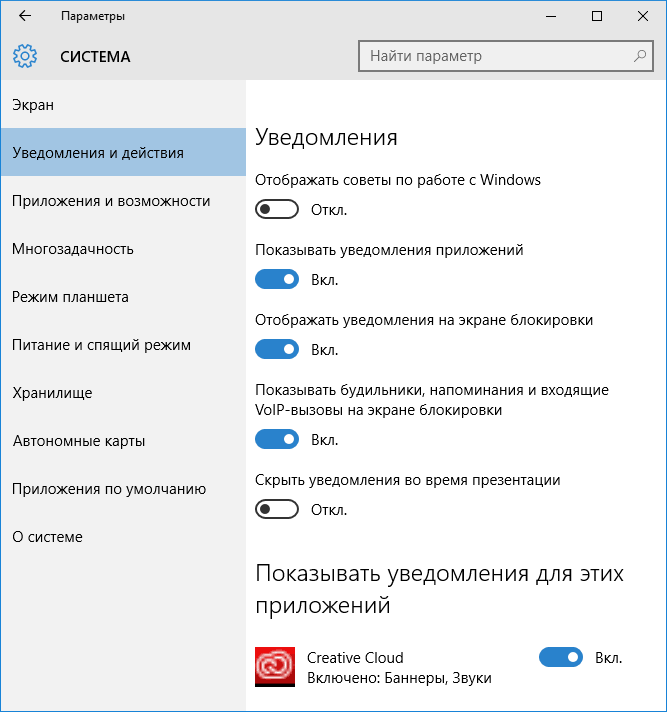
Windows 10, profesyoneller tarafından yapılan iyi bir işletim sistemidir. Ancak, maalesef, önemli işlevleri yapılandırmanıza esnek bir şekilde izin vermiyor. Bu şekilde, kullanıcılar kendilerini, bazen güncellemelerin devre dışı bırakılmasıyla ilişkilendirilebilen kötü niyetli eylemlerden korumaya çalışıyorlar. Ama şimdi, onları ne yapacağınızı ve nasıl yapılacağını öğrendiğinizde, bu kısıtlamayı sizin için uygun herhangi bir şekilde atlayacak kadar deneyimlisiniz.
Windows 7 güncellemeleri, işletim sisteminin performansını artırmaya yardımcı olur. Ayrıca bilgisayar güvenliği sağlar ve setin tehditlerini etkili bir şekilde ortadan kaldırır kötü amaçlı yazılım. Windows 7'de ilk defa, Microsoft geliştiricileri sistem geliştirmelerini uygulamak için özel bir program uyguladılar (bundan sonra "Merkez" olarak anılacaktır). Aşağıda detaylı el kitabı Bu yardımcı programın doğru kullanımı, onu güncelleme olasılığı ve gerekirse, nasıl devre dışı bırakılacağı hakkında.
Programın amacı
Bu yerleşik bir uygulamadır. Yardımcı program düzenli olarak, bilgisayara çeşitli eklentiler yükleyerek Windows 7'yi değiştirmeye ve iyileştirmeye yardımcı olur. Bu sayede, kullanıcıların işletim sistemini sık sık daha iyi bir şekilde değiştirmesi gerekmiyor.
Merkez kullanarak "Yedi" güncellenmesi prosedürü
Merkez'i açmak için birkaç adımı uygulamanız gerekir:
- "Başlat" ile "Denetim Masası" girin;
- Sonra "Windows Update" e gidin;
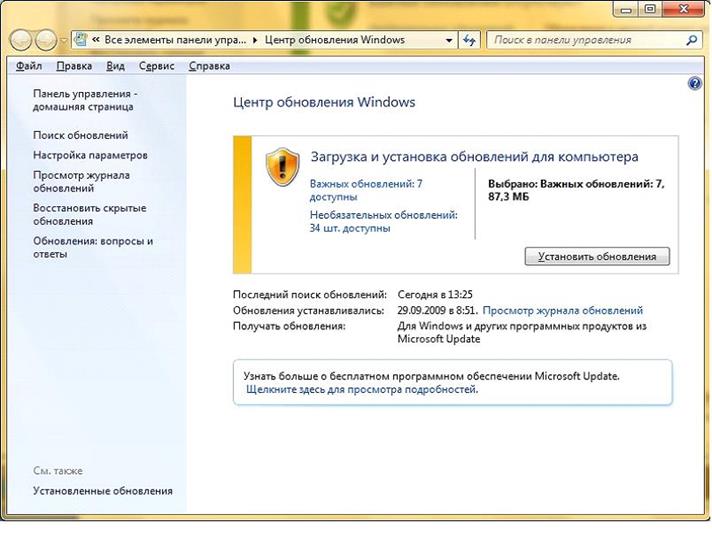 PC’nin World Wide Web’e erişimi olması gereklidir. Ayrıca, OS, tüm yükseltmeleri kendisi gerçekleştirebilir. Merkez otomatik olarak güncellenir. Tipik olarak, bu prosedür sistem için sadece birkaç dakika sürer, daha sonra uygulama kendini yeniden başlatır. Ardından, bilgisayarın sahibi, Windows 7'yi geliştirmek için yardımcı programın tüm özelliklerini kullanabilir.
PC’nin World Wide Web’e erişimi olması gereklidir. Ayrıca, OS, tüm yükseltmeleri kendisi gerçekleştirebilir. Merkez otomatik olarak güncellenir. Tipik olarak, bu prosedür sistem için sadece birkaç dakika sürer, daha sonra uygulama kendini yeniden başlatır. Ardından, bilgisayarın sahibi, Windows 7'yi geliştirmek için yardımcı programın tüm özelliklerini kullanabilir.
Kurulum prosedürü
Her kullanıcının bireysel ihtiyaçlarını dikkate alarak gerçekleştirilir. Yapılandırmak için, aşağıdaki sıralı eylem algoritmasını kullanmanız gerekir:

Merkez hata mesajı görüntülendiğinde ne yapmalıyım?
Program aracısını, Microsoft Yükleme Merkezi'nden indirerek güncellemeniz gerekir. Kullanıcı, yükseltmeleri otomatik olarak indirmeyi devre dışı bırakmadıysa, aracı sistemi tek başına indirecek ve otomatik olarak yükleyecektir. son sürüm PC'de.
Durumda, kullanıcı Windows 7'de bu otomatik işlevi devre dışı bıraktıysa, aşağıdaki adımları uygulayarak etkinleştirmek gerekir:

Hizmet menüsünde, yükseltmeler önem derecesine göre sınıflandırılır, ancak her "önemli" paketin bir PC'ye kurulması bile önerilmez. Temel olarak sürücülerin ve dil paketlerinin kurulumunu kabul etmeniz önerilir. "Yakacak odun" özel bir özel yazı tipi (genellikle italik) için tüm listeden ayırt etmek kolaydır.
Yerleşik programın dezavantajları
 Bu varsayılan yardımcı program OS hataları için suçlu olduğu olur. Bu, sistemi "lisanslama" için analiz eden yükseltmelerden kaynaklanmaktadır. Gayri resmi olarak
Bu varsayılan yardımcı program OS hataları için suçlu olduğu olur. Bu, sistemi "lisanslama" için analiz eden yükseltmelerden kaynaklanmaktadır. Gayri resmi olarak
Bugün, Windows 7 işletim sisteminin kullanıcılarını engelleyen en garip sorunlardan birini nasıl çözebileceğimiz hakkında konuşalım ve bu problem son derece uzun, hatta yeni güncellemeler için sonsuz bir arayış içinde.
Sorunun açıklaması
Yeni sistem güncellemelerini bulmaya ve yüklemeye çalışırken, kullanıcılar aramanın çok uzun sürdüğü gerçeğinden şikayet ederler ve başlangıçtan sonra bile saatlerce devam ederler. sonsuz olur. Aynı zamanda, Windows Update göstergesi çalışmaya devam ederek sürecin devam ettiğini düşünür. Ancak arama, birkaç saatlik sıkıcı bekleme süresinden sonra bile bitmiyor - Güncelleme Merkezi sadece "Güncellemeleri Ara" aşamasında kalıyor.
Windows 7'de Güncellemeleri Arama Süresinin Nedeni
Windows Update istemci programındaki tüm güncellemelerin ve ayrıca Windows Update sunucularında bunlarda yapılan değişikliklerin sebebinin bir düşüncesi vardır. Microsoft'un güncellemeleri kontrol etme ve indirme mekanizmasını değiştirdiği görülüyor, dolayısıyla eski Windows Update istemcileri artık şirket sunucularından güncellemeleri arayabilir ve indiremez. Bu, çoğu durumda sorunun işletim sisteminin temiz bir kurulumundan sonra ortaya çıktığı gerçeğini açıklar.
Sorunu çözmenin yolları
Aşağıda özetlenen birkaç çalışma çözümü vardır. Sorun çözülene kadar bunları tek tek yapın.
1. Windows Update Client'ı manuel olarak güncelleyin
Bu, problem için en etkili ve basit çözümdür. Windows Update'in güncellemeleri yeniden aramaya ve yüklemeye başlaması için, Windows Update istemci programı için gerekli güncellemeleri indirmeniz ve manuel olarak yüklemeniz gerekir. Bu güncelleştirmeler Windows 7'nin hem 32 bit (x86) hem de 64 bit (x64) sürümleri için kullanılabilir. İşletim sisteminin bit derinliğini sistemlerin özelliklerinde görebilirsiniz.
Windows 7'nin 32 bit sürümü için (x86):
Windows 7'nin 64-bit sürümü için (x64):
Not: Güncellemeleri yüklemeden önce, geçici olarak durdurmanız gerekebilir. windows hizmetleri Güncelleme. Bunu, yönetici olarak çalışan komut satırında aşağıdaki komutu çalıştırarak yapabilirsiniz:
Güncellemeler yüklendiğinde, bilgisayarı yeniden başlatın ve ardından yeni güncellemeleri arayın. 10-60 dakika sonra, Windows Update tüm mevcut güncellemelerin listesini göstermelidir. Ama bu sana yardımcı olmamışsa, oku.
2. Kolaylık Toplamasını Kurun
Microsoft, 2016'da, Windows 7 SP1'den (Service Pack 1) sonra yayımlanan neredeyse tüm güncelleştirmeleri içeren büyük bir toplu güncelleştirme paketi yayımladı. Böylece, Kolaylık Toplaması'nı yükleyerek, güncellemeler için sonsuz arama sorununu çözmeye çalışabilirsiniz.
Yine, rahatınız için, Kolaylık Toplamasını indirmek için doğrudan bağlantılar yayınlıyoruz:
Bu hizmet paketinin SP1'den sonra yayımlanan güncellemeleri içerdiğine dikkat etmek önemlidir, bu nedenle, Kolaylık Toplaması'nı yüklemek için SP1'in yüklü olması gerekir. Service Pack 1'in yüklü olduğunu doğrulamak için sistem özelliklerine bakın.

5. DNS ayarlarını düzenleme
Güncelleştirmeler için uzun arama ISS'nin DNS sunucusunun yanındaki sorunlardan kaynaklanabilir. Bu nedenle, sorunu Internet'e daha güvenilir bir bağlantı sağlayan ücretsiz genel DNS sunucularını kullanarak çözmeye çalışabilirsiniz.
DNS adresini değiştirmek için, Ağ ve Paylaşım Merkezi'ni açın.


Bağlantı / adaptör özelliklerini açın.

Özellikler penceresinde, TCP / IPv4 protokolünü arayın. Bu protokolün özelliklerini açmak için sol fare düğmesine çift tıklayın.

"Aşağıdaki DNS sunucu adreslerini kullan" seçeneğini aktif hale getirin ve aşağıdaki adreslerden herhangi birini girin:
Google Genel DNS:
- Tercih edilen DNS sunucusu: 8.8.8.8
- Alternatif DNS sunucusu: 8.8.4.4
Yandeks.DNS:
- Tercih edilen DNS sunucusu: 77.88.8.8
- Alternatif DNS sunucusu: 77.88.8.1
OpenDNS:
- Tercih edilen DNS sunucusu: 208.67.222.222
- Alternatif DNS sunucusu: 208.67.220.220

Yeni ayarlar uygulamadan hemen sonra yürürlüğe girmelidir. Ancak, herhangi bir değişiklik fark etmezseniz, DNS önbelleğini temizlemeyi deneyin. Bunu yapmak için pencereyi aç komut satırı yönetici hakları ile ve sonra komutu çalıştırın ipconfig / flushdns.
6. SFC yardımcı programını kullanarak sistem dosyalarının bütünlüğünü kontrol etme
Sonsuz arama güncellemeleri, bozulma veya dosya eksikliğinden kaynaklanabilir. windows Ayarları Güncelleme. Bu dosyaların bütünlüğü, yerleşik SFC aracı kullanılarak kontrol edilebilir ve geri yüklenebilir. Onunla nasıl çalışacağımız hakkında konuştuk.
İyi günler!
